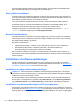User Guide - Windows 8.1
uden for operativsystemet, så det kan isolere hardwarefejl pga. problemer der er forårsaget af
operativsystemet eller andre softwarekomponenter.
Sådan startes HP PC Hardware Diagnostics (UEFI):
1. Tænd eller genstart computeren. Tryk på esc, når meddelelsen "Press the ESC key for Startup
Menu" ("Tryk på ESC-tasten for startmenu") vises i nederste venstre hjørne af skærmen. Når
opstartsmenuen vises, skal du trykke på f2.
BIOS'en søger på tre steder efter diagnose-værktøjerne i følgende rækkefølge:
a. Tilsluttet USB-drev
BEMÆRK: Du kan finde flere oplysninger om download af HP PC Hardware Diagnostics-
værktøjet (UEFI) til et USB-drev under
Download af HP PC Hardware Diagnostics (UEFI) til
en USB-enhed på side 70.
b. Harddisk
c. BIOS
2. Når diagnoseværktøjet åbner, klik på den type diagnostiske test, du vil køre, og følg
anvisningerne på skærmen.
BEMÆRK: Hvis du bliver nødt til at stoppe en diagnostisk test, skal du trykke på esc.
Download af HP PC Hardware Diagnostics (UEFI) til en USB-enhed
BEMÆRK: Vejledning til, hvordan du downloader HP PC Hardware Diagnostics (UEFI) findes kun
på engelsk.
1. Gå til http://www.hp.com.
2. Klik på Support og drivere, og klik derefter på fanen Drivere og downloads.
3. Angiv produktnavnet i tekstfeltet, og klik derefter på Gå.
4. Vælg computermodellen, og vælg derefter dit operativsystem.
5. I diagnosticeringsafsnittet skal du klikke på HP UEFI Support Environment.
– eller –
Klik på Download, og vælg derefter Run (Kør).
70 Kapitel 9 Brug af hjælpeprogrammet Setup Utility (Opsætning) (BIOS) og HP PC Hardware
Diagnostics (UEFI)